Instagram 릴을 일시 중지하는 방법
게시 됨: 2022-10-18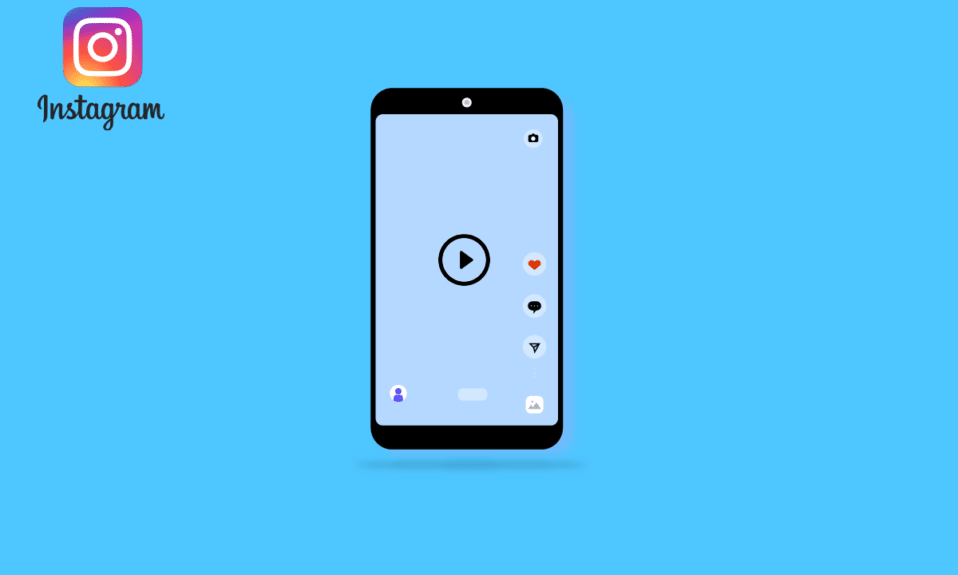
짧은 비디오 형식은 몇 년 전부터 인기를 얻기 시작했습니다. 처음에는 인스타그램이 없었습니다. 그러나 몇 가지 테스트와 업데이트 후에 마침내 출시하고 Instagram Reel이라는 이름을 붙였습니다. 릴을 쉽게 일시 중지, 음소거, 저장 또는 건너뛸 수 있습니다. 릴이 귀하의 것이라면 원하는 방식으로 편집할 수도 있습니다. Instagram의 모든 게시물과 마찬가지로 설명, 해시태그 및 위치를 추가하고 Reels에서 사람들을 태그할 수 있습니다. Reels를 시청하는 사람이고 어떻게 할 수 있는지 알고 싶다면 이 기사가 안내할 것입니다. Instagram Reels를 일시 중지하는 방법과 일시 중지하지 않고 Reels를 음소거하는 방법에 대한 단계를 안내합니다. 또한 Instagram Reels를 빨리 감기하고 Instagram 비디오를 일시 중지하는 방법을 배우게 됩니다.
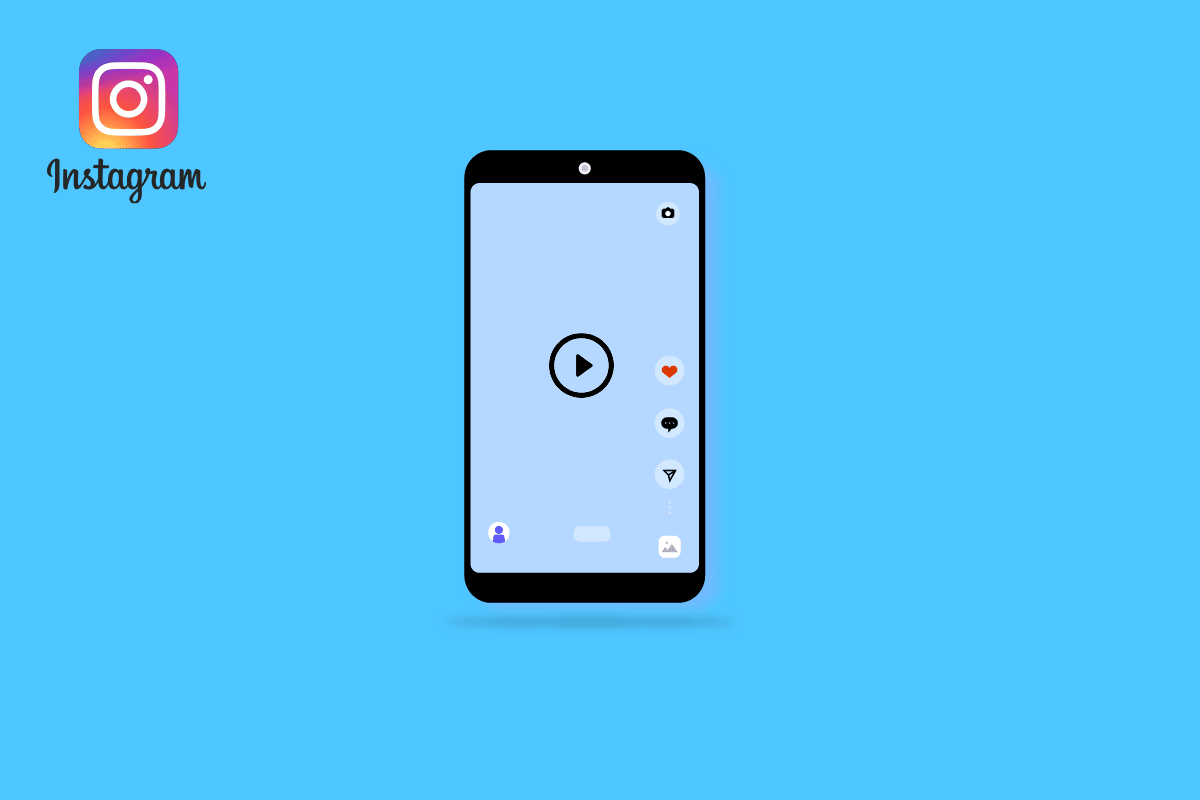
내용물
- Instagram 릴을 일시 중지하는 방법
- Instagram에 릴을 어떻게 게시합니까?
- Instagram 비디오를 일시 중지할 수 있습니까?
- Instagram 릴을 제어할 수 있습니까?
- Instagram 릴을 일시 중지할 수 없는 이유는 무엇입니까?
- Instagram 릴을 일시 중지하는 방법?
- Instagram에서 일시 중지 버튼은 어디로 갔습니까?
- Instagram에서 릴을 어떻게 음소거합니까?
- 일시 중지하지 않고 어떻게 릴을 음소거합니까?
- Instagram 릴을 빨리 감기하는 방법은 무엇입니까?
- 릴에 시간 제한이 있습니까?
Instagram 릴을 일시 중지하는 방법
이 기사에서 Instagram 릴을 일시 중지하는 방법을 더 알게 될 것입니다. 자세히 알아보려면 계속 읽으십시오.
Instagram에 릴을 어떻게 게시합니까?
IG에 릴을 게시하려면 다음 단계를 따르세요.
1. Android 또는 iOS 기기에서 Instagram 앱을 엽니다.
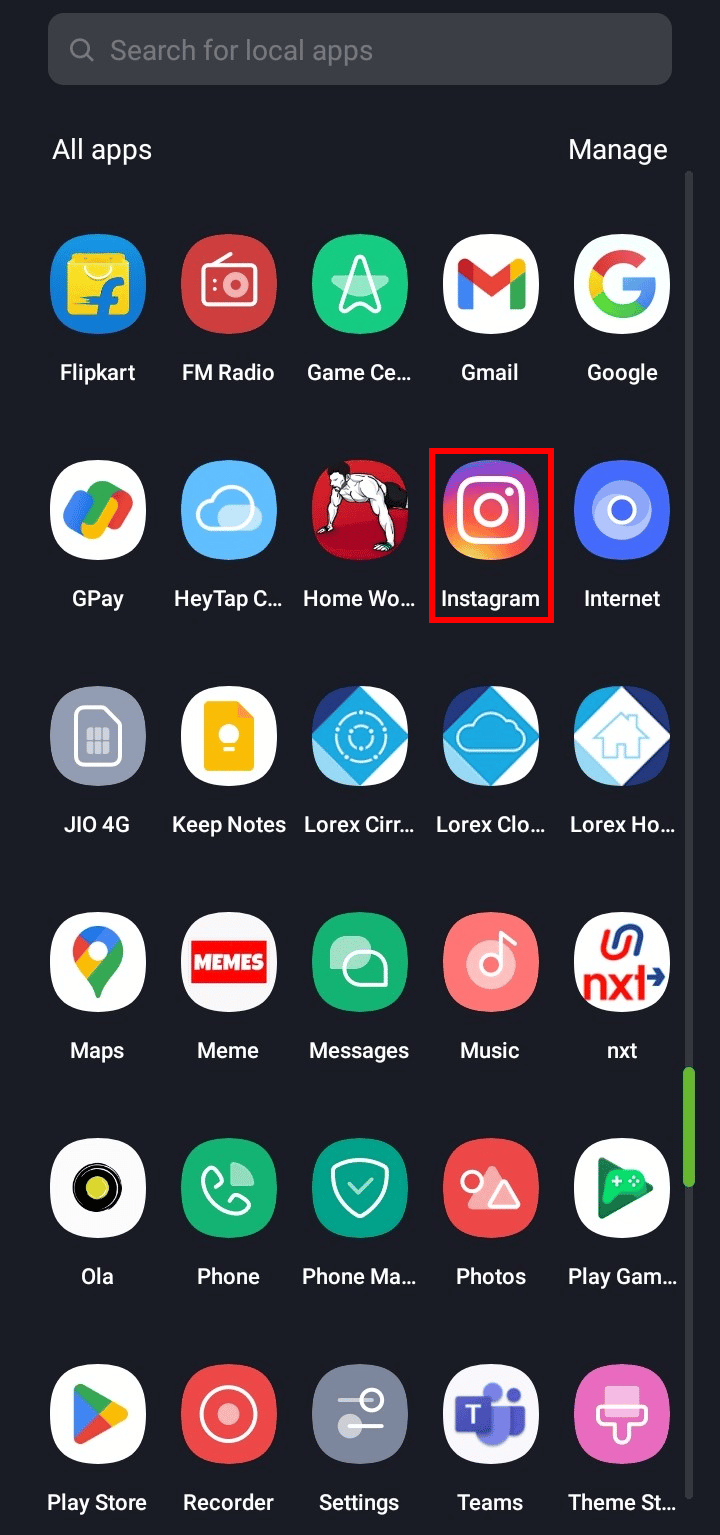
2. 화면 오른쪽 하단에서 프로필 아이콘 을 누릅니다.
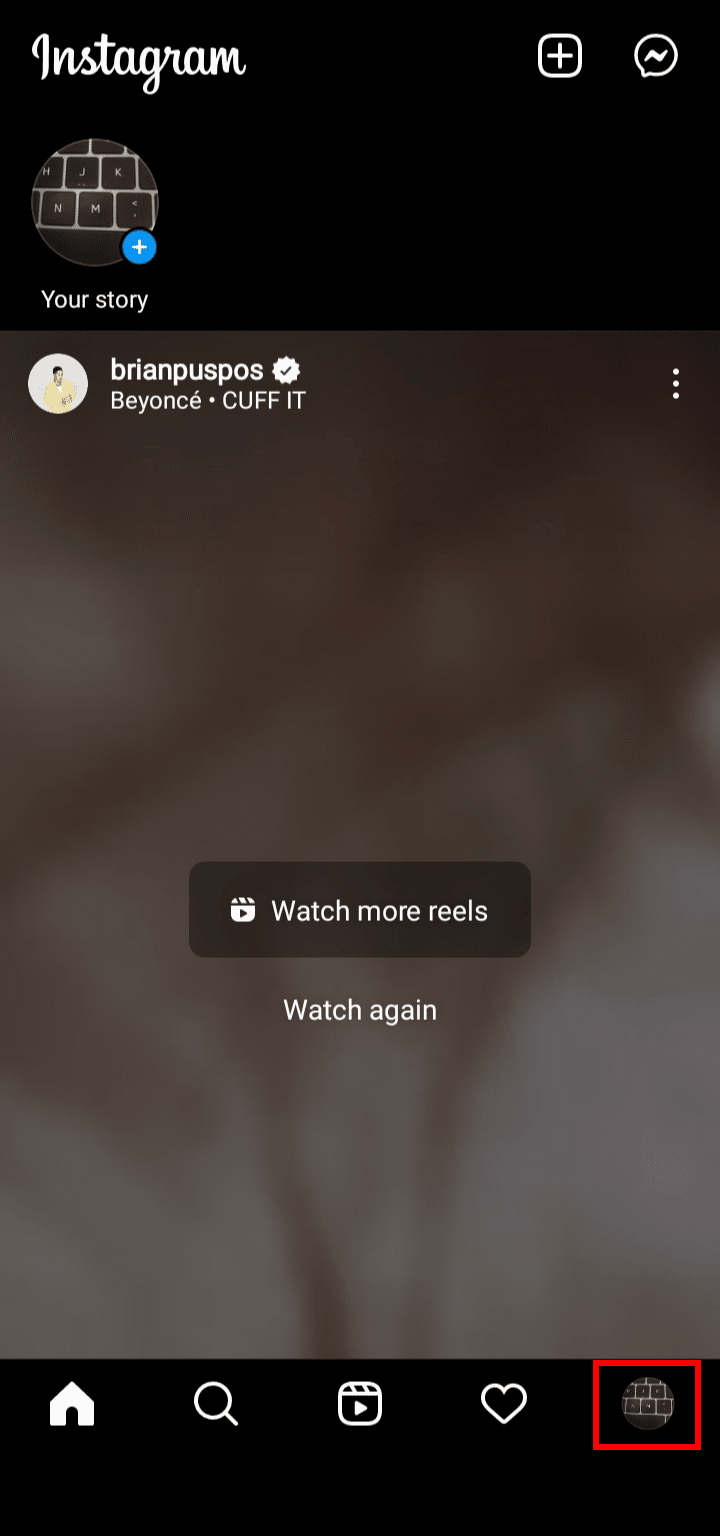
3. 화면 상단에서 더하기 아이콘 을 누릅니다.
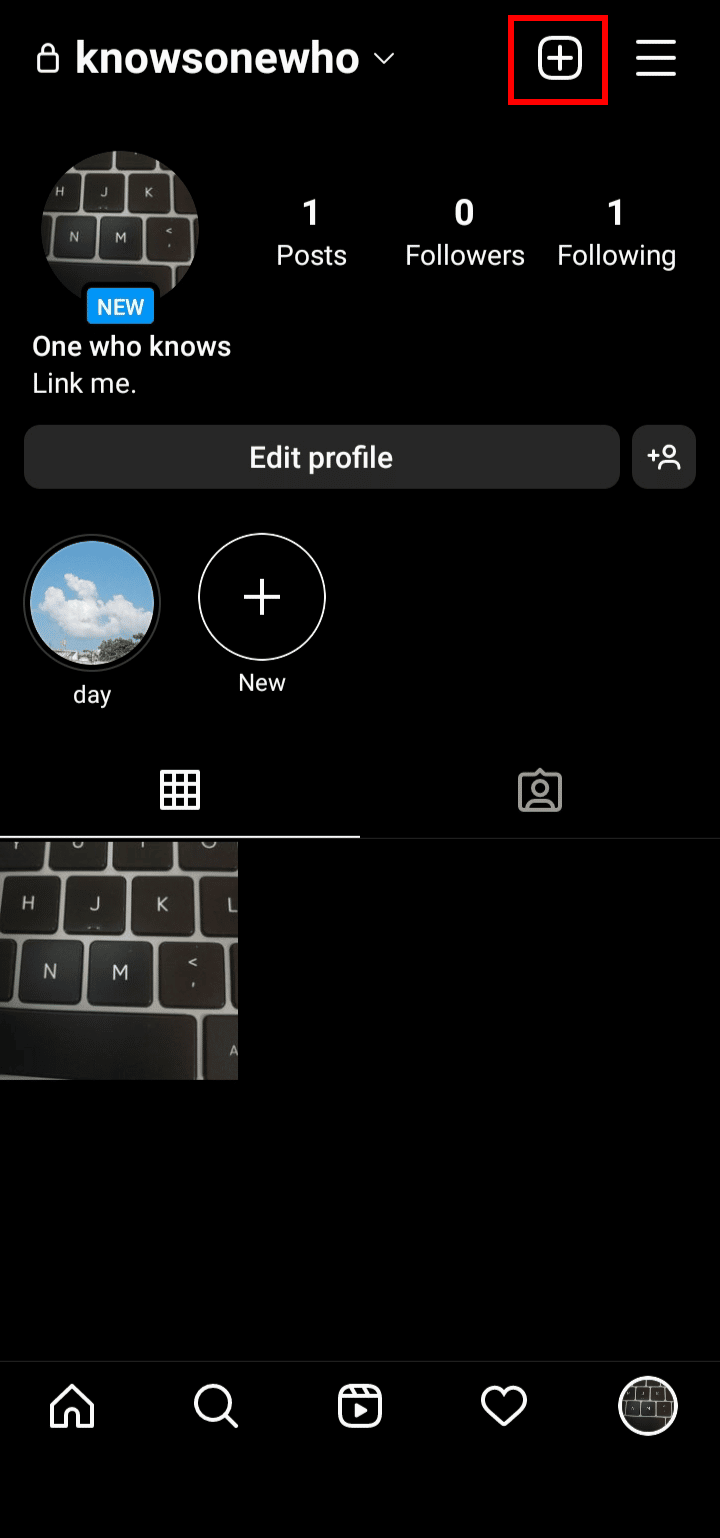
4. 메뉴에서 릴 을 누릅니다.
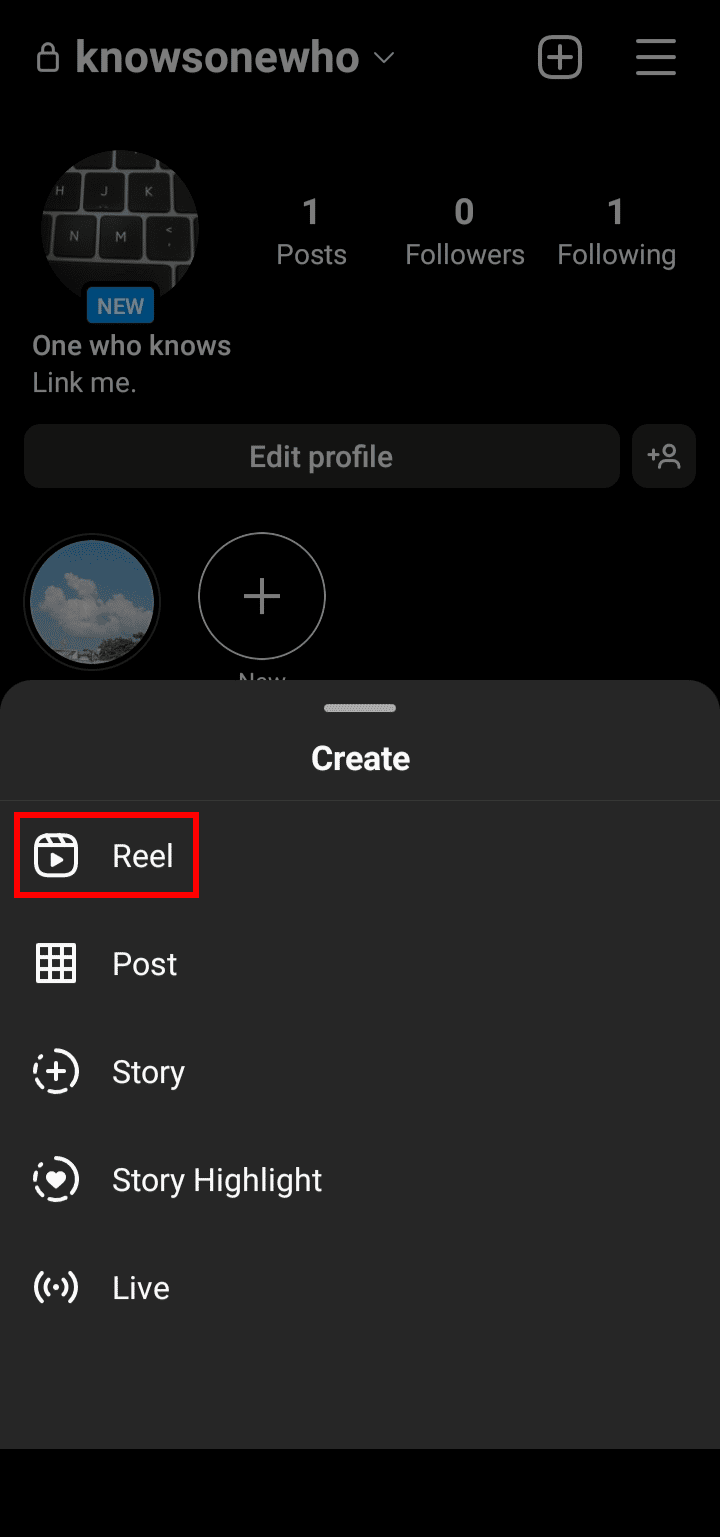
5. 릴 아이콘 을 탭하고 비디오를 녹화하십시오.
참고 : 화면 왼쪽 하단에서 미디어 아이콘 을 눌러 휴대폰 갤러리에서 업로드할 수도 있습니다.
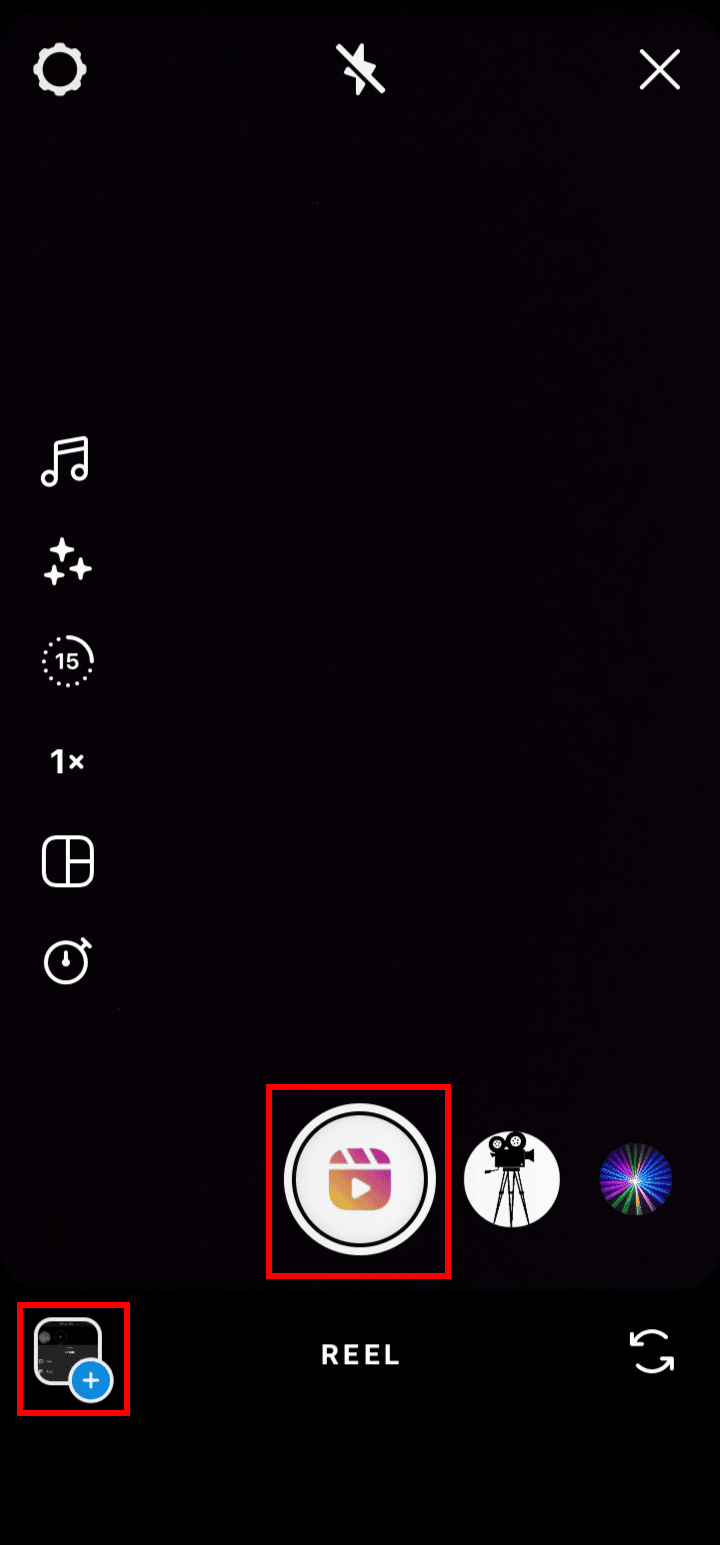
6. 원하는 미디어 파일 을 선택하고 다음 을 누릅니다.
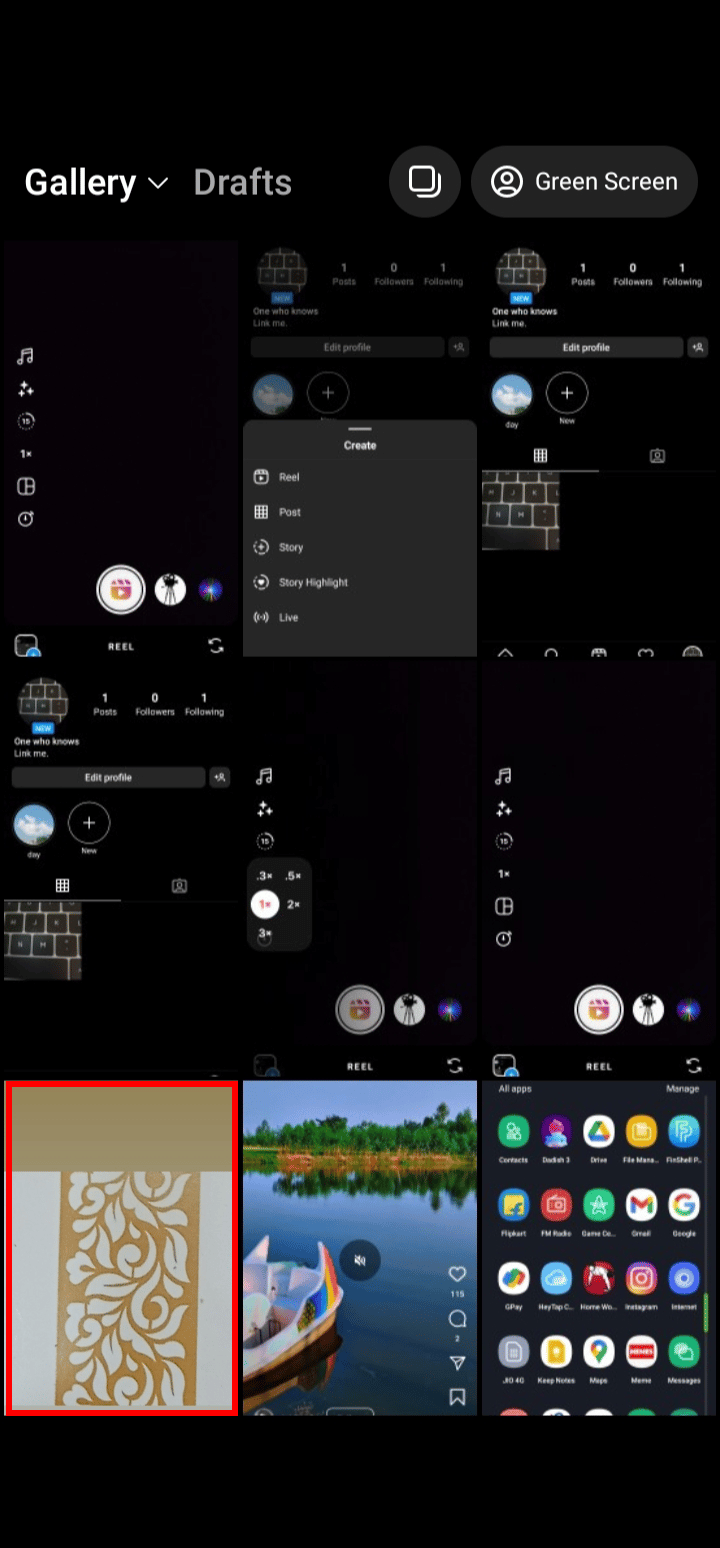
7. 원하는 오디오 를 선택하고 다음 을 누릅니다.
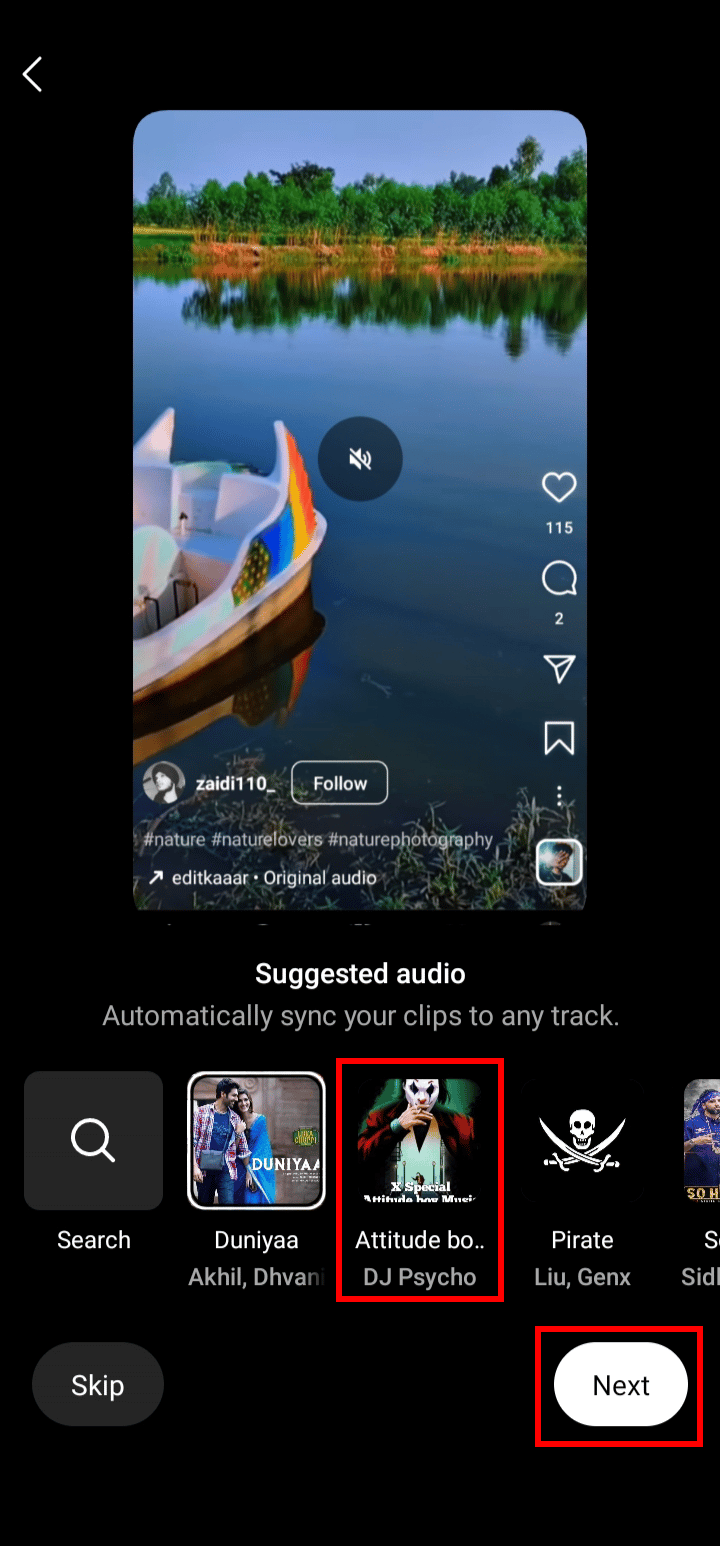
8. 화면에서 사용 가능한 옵션에서 클립을 편집 하고 완료되면 다음 을 누릅니다.

9. 공유 를 눌러 릴을 IG에 게시합니다.
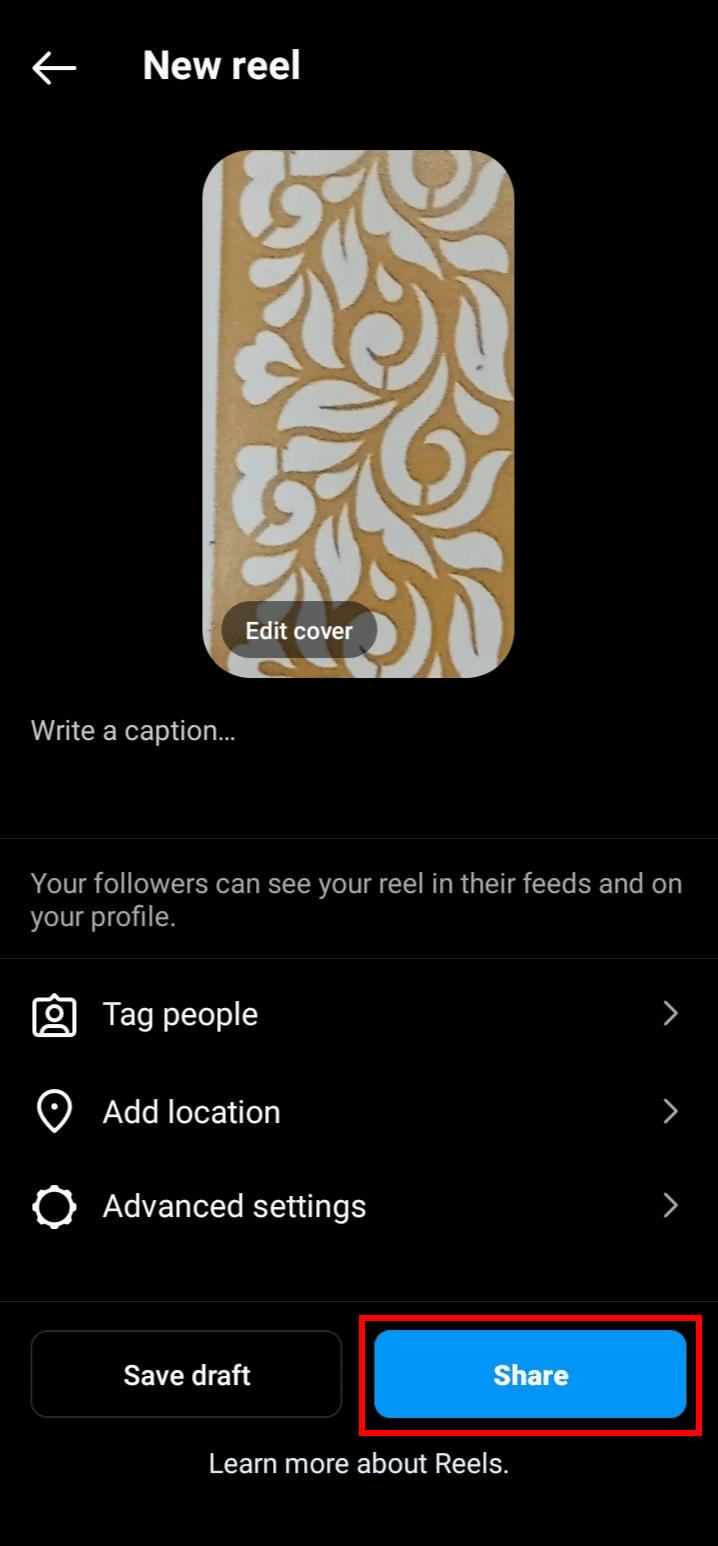
생성한 Reel을 Facebook 및 기타 소셜 사이트에서 공유할 수 있습니다.
또한 읽기 : Instagram에서 좋아하는 릴을 보는 방법
Instagram 비디오를 일시 중지할 수 있습니까?
예 , Instagram 비디오를 일시 중지할 수 있습니다. 비디오를 탭하고 비디오가 일시 중지될 때까지 1초 동안 누르고 있어야 합니다 . 손가락을 떼면 비디오가 일시 중지된 위치에서 다시 시작됩니다. Instagram 앱에서 현재 실행 중인 Instagram Reel을 일시 중지할 수 있지만 Reel의 특정 지점에서 직접 이동할 수는 없습니다. 이 기사에서 Instagram Reels를 일시 중지하는 방법에 대한 자세한 단계를 찾을 수 있습니다.

Instagram 릴을 제어할 수 있습니까?
예 , Instagram Reels를 제어할 수 있습니다. 간단한 터치 동작과 제스처를 사용하여 현재 릴을 음소거, 일시 중지 및 변경할 수 있습니다. 릴을 만드는 경우 선택에 따라 릴을 수정하고 편집할 수 있는 모든 권한이 있습니다. 필터 및 캡션과 함께 릴 속도를 높이고 시간 제한을 설정하고 효과 및 오디오를 추가할 수 있습니다. 릴 편집이 완료되면 릴을 미리 보고 Instagram에 게시하거나 친구 및 연락처와 직접 공유할 수 있습니다.
Instagram 릴을 일시 중지할 수 없는 이유는 무엇입니까?
Instagram Reels를 일시 중지할 수 없는 몇 가지 이유는 다음과 같습니다.
- 소프트웨어 버그 로 인해 앱에서 때때로 이 문제가 발생할 수 있습니다.
- 장치가 문제의 원인이고 터치가 제대로 작동하지 않을 수 있습니다.
- Instagram 측의 서버 문제 로 인해 발생할 수 있습니다.
- 또한 IG Reels 를 일시 중지하기 위해 잘못된 제스처를 사용하고 있을 수도 있습니다.
다음 제목에서 Reel을 일시 중지하는 올바른 방법이 무엇인지 봅시다.
Instagram 릴을 일시 중지하는 방법?
Instagram Reels를 일시 중지하는 방법을 알아보려면 다음 단계를 따르세요.
1. 휴대폰에서 인스타그램 앱을 엽니다.
2. 하단 바에서 릴 탭 을 탭합니다.
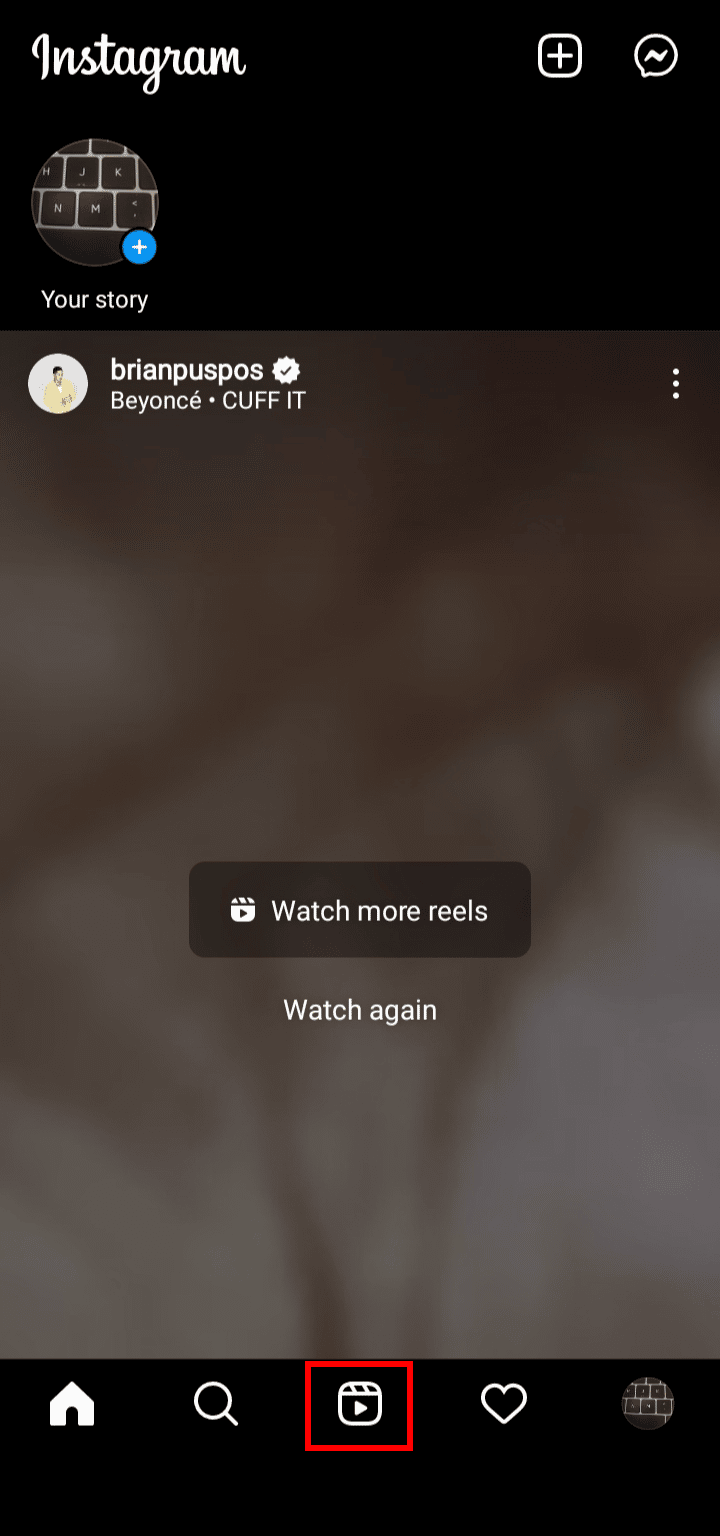
3. 릴 을 길게 눌러 정지시킵니다.

릴이 일시 중지 됩니다. 그것이 Instagram 릴을 일시 중지하는 방법입니다.
또한 읽기 : '비디오가 일시 중지되었습니다. YouTube에서 계속 시청'
Instagram에서 일시 중지 버튼은 어디로 갔습니까?
일시 중지 버튼이 제거 되고 대신 Instagram에 간단한 터치 패턴이 추가되었습니다. 동영상을 길게 탭하여 일시 중지할 수 있습니다. Instagram의 데스크톱 버전에서는 Instagram 비디오를 한 번만 탭하면 일시 중지됩니다.
Instagram에서 릴을 어떻게 음소거합니까?
Instagram에서 릴을 음소거하려면 다음 단계를 따르세요.
1. 휴대폰에서 Instagram 앱을 열고 음소거하려는 원하는 릴로 이동합니다.
2. 원하는 릴 의 중앙 을 누릅니다. 화면 중앙의 음소거 아이콘 은 현재 릴이 음소거되었음을 나타냅니다.
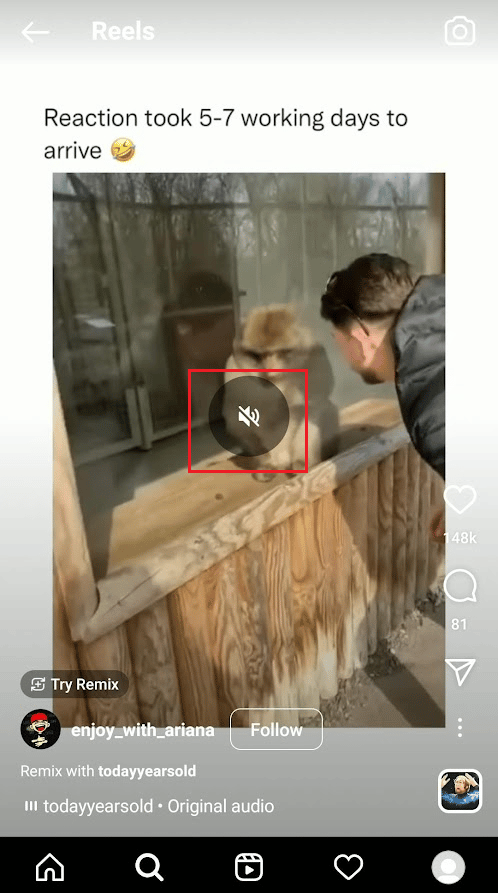
또한 읽기 : Instagram에서 누군가를 음소거 해제하는 방법
일시 중지하지 않고 어떻게 릴을 음소거합니까?
위에서 언급한 단계 에 따라 일시 중지하지 않고 릴을 음소거할 수 있습니다. Instagram Reels를 일시 중지하는 방법을 배우려면 이 기사를 처음부터 읽으십시오.
Instagram 릴을 빨리 감기하는 방법은 무엇입니까?
Instagram 릴을 만드는 동안만 빨리 감기할 수 있습니다. IG Reel을 만드는 동안 빨리 감기하려면 다음 단계를 따르십시오.
1. 휴대폰에서 인스타그램 앱을 엽니다.
2. 프로필 탭 > 플러스 아이콘 > 릴 을 탭합니다.
3. 1x 를 탭합니다.
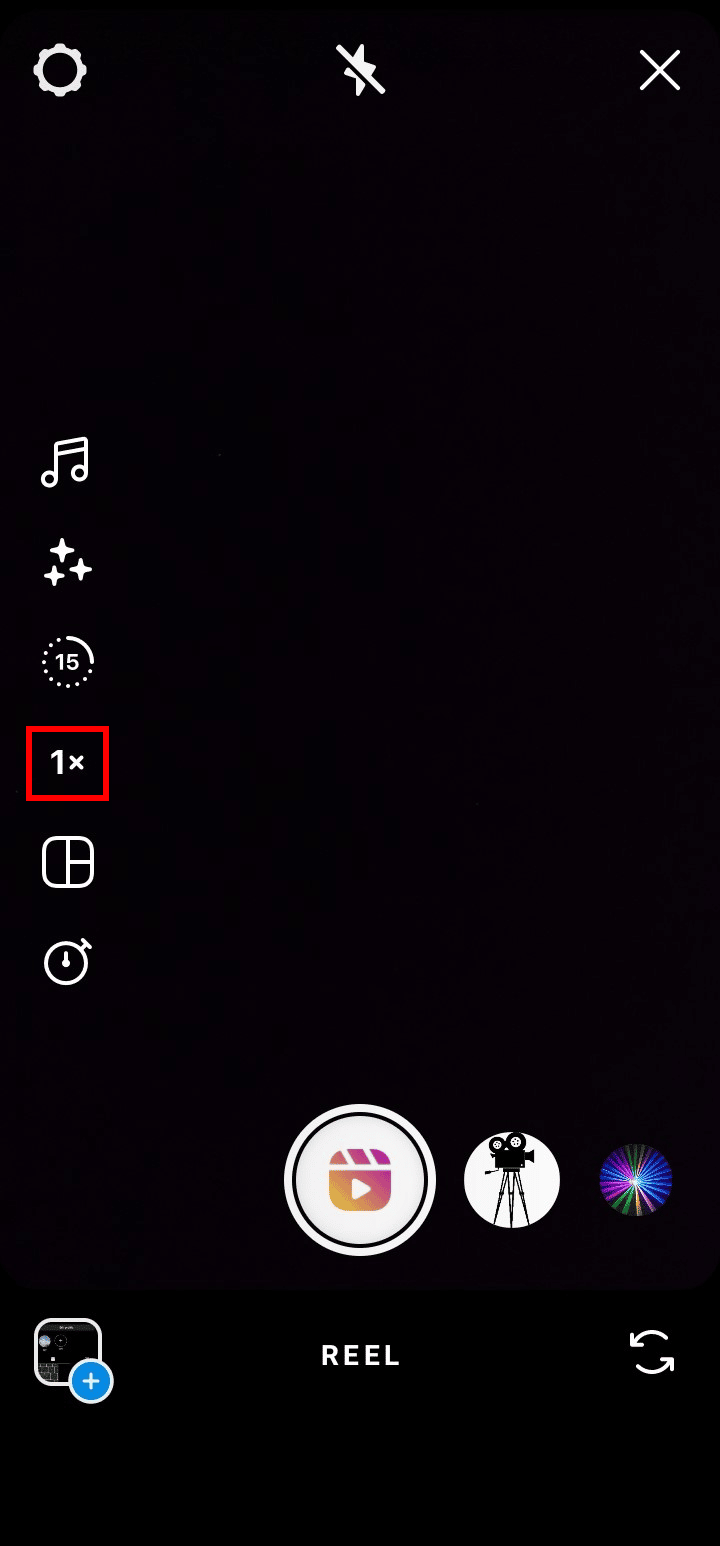
4. 사용 가능한 비디오 속도에서 원하는 비디오 속도 를 누릅니다: .3x , .5x , 1x , 2x 및 3x .
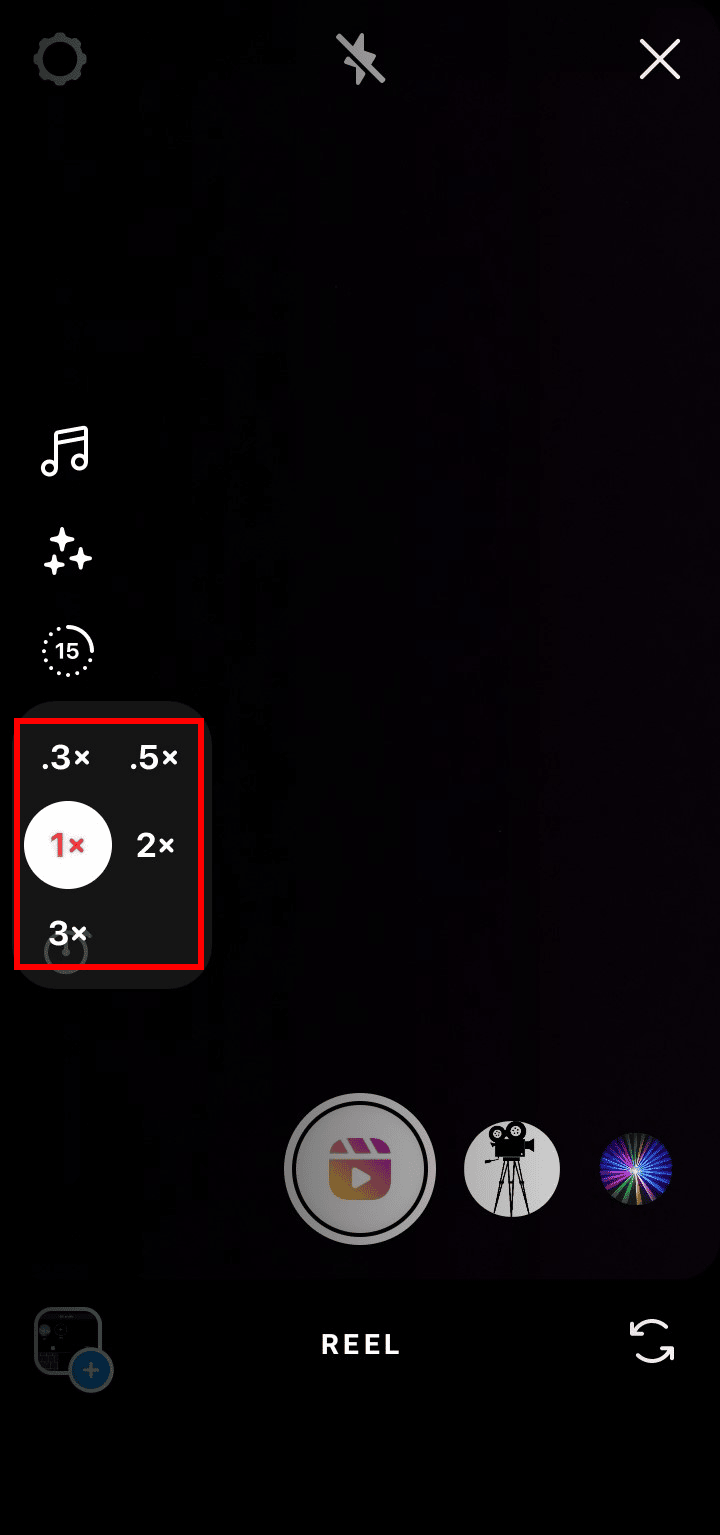
5. 하단의 릴 아이콘 을 눌러 동영상을 녹화하세요.
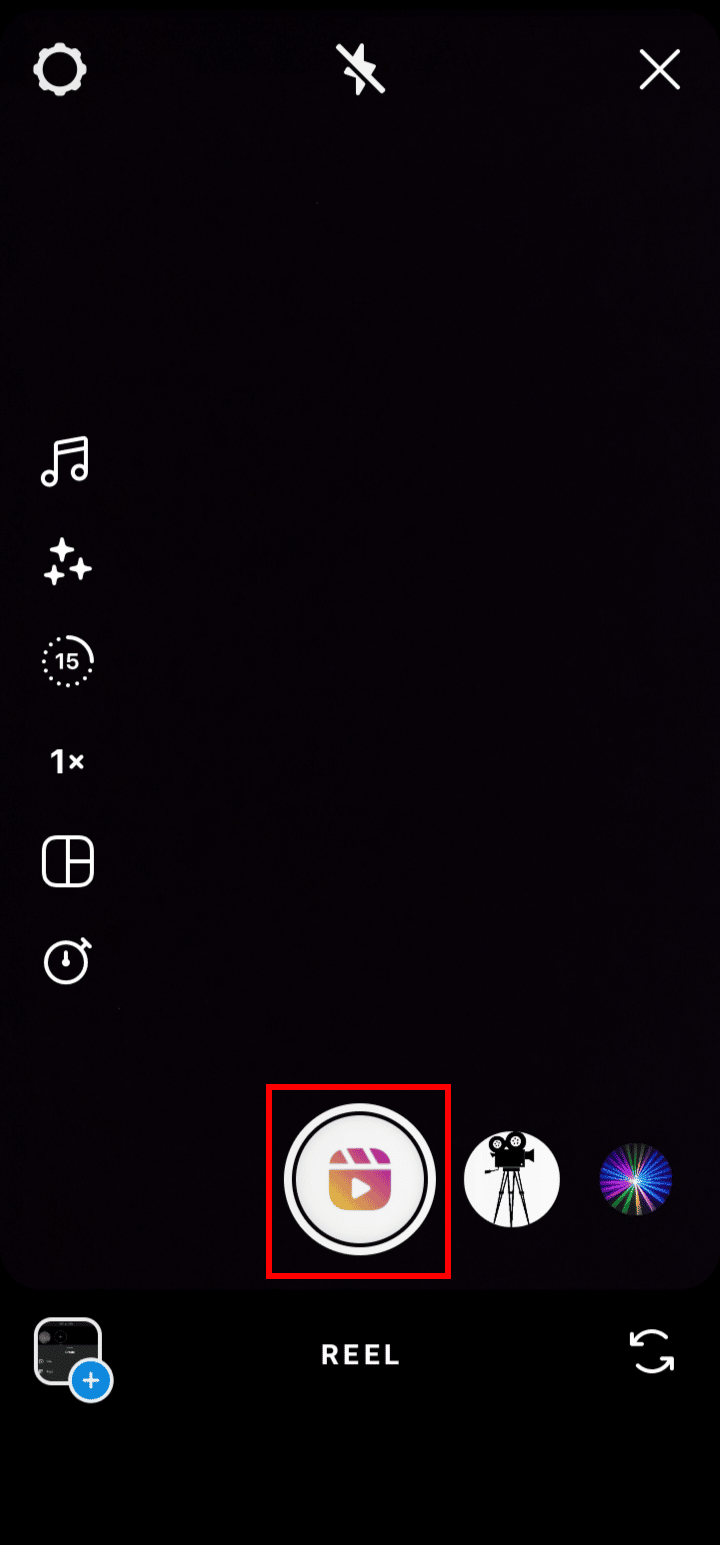
동영상을 녹화하면서 선택한 속도 로 최종 결과가 나옵니다. 이것이 릴을 빨리 감기하는 방법입니다.
릴에 시간 제한이 있습니까?
예 , 릴에는 시간 제한이 있습니다. 릴의 최소-최대 시간 제한은 15-90초 입니다. 릴에 대해 선택할 수 있는 시간 제한은 15초, 30초, 60초, 90초의 네 가지입니다. 이 중에서 원하는 시간을 선택하고 릴을 만들 수 있습니다. 이 시간 제한 동안 현재 비디오 녹화를 일시 중지하고 필요에 따라 다시 시작할 수 있으며 한 번에 전체 릴을 만들 필요가 없습니다.
추천 :
- 양쪽에서 Instagram의 메시지를 삭제하는 방법
- Snapchat 계정 포털이란 무엇입니까?
- Instagram 스토리에서 비디오를 재생하는 방법
- Android에서 Whatsapp 호출을 음소거하는 방법은 무엇입니까?
Instagram Reels를 일시 중지하는 방법에 대해 배웠기를 바랍니다. 아래의 댓글 섹션을 통해 문의 사항과 제안 사항이 있으면 언제든지 문의해 주세요. 또한 다음에 배우고 싶은 내용도 알려주세요.
